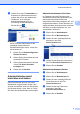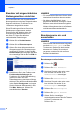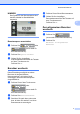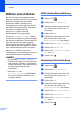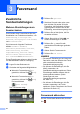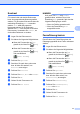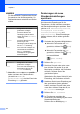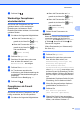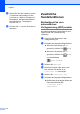Advanced User's Guide
Table Of Contents
- Benutzerhandbuch - Erweiterte Funktionen MFC‑J6920DW MFC-J6925DW
- Benutzerhandbücher und wo sie zu finden sind
- Inhaltsverzeichnis
- 1 Geräteeinstellungen
- 2 Sicherheitsfunktionen
- 3 Faxversand
- Zusätzliche Sendeeinstellungen
- Zusätzliche Sendefunktionen
- Beidseitiges Fax vom automatischen Vorlageneinzug (ADF) senden
- Fax manuell senden
- Fax am Ende eines Gesprächs senden
- Sendevorbereitung (Dual Access) (nur Schwarzweiß)
- Rundsenden (nur Schwarzweiß)
- Direktversand
- Übersee-Modus
- Zeitversetztes Senden (nur Schwarzweiß)
- Zeitversetzte Stapelübertragung (nur Schwarzweiß)
- Anzeigen/Abbrechen anstehender Aufträge
- Faxabruf (Polling)
- 4 Fax empfangen
- 5 Rufnummern wählen und speichern
- 6 Berichte und Listen ausdrucken
- 7 Kopieren
- Kopieroptionen
- Kopieren abbrechen
- Kopiergeschwindigkeit und -qualität verbessern
- Kopien vergrößern oder verkleinern
- N-auf-1 oder Poster (Seitenlayout)
- 2-auf-1-Ausweiskopie (Seitenlayout)
- Sortiert Kopien mit dem Vorlageneinzug
- Druckdichte einstellen
- Tintensparmodus
- Kopieren auf dünnem Papier
- Auto Geradericht
- Buchkopie
- Wasserzeichen-Kopie
- Hintergrundfarbe entfernen
- Beidseitiges Kopieren
- Kopieroptionen als Favoriten speichern
- Favoriten für A3-Kopien
- Kopieroptionen
- 8 Bilder von einer Speicherkarte oder einem USB-Stick drucken
- 9 Fotos von einer Kamera drucken
- A Regelmäßige Wartung
- B Fachbegriffe
- Stichwortverzeichnis
- brother GER/AUS/SWI-GER
Sicherheitsfunktionen
7
2
HINWEIS
Das Symbol für die Benutzersperre wird
deutlich sichtbar im Startbildschirm
angezeigt.
Benutzersperre ausschalten
a Drücken Sie oder
XXXXX
(xxxxx steht für
den Benutzernamen).
b Drücken Sie Sperre EiniAus.
c Geben Sie Ihr vierstelliges
Administratorkennwort über die Tastatur
auf dem Touchscreen ein.
Drücken Sie OK.
Benutzer wechseln
Diese Einstellung ermöglicht es einem
Benutzer mit eingeschränkten
Nutzungsrechten, sich in das Gerät
einzuloggen, wenn die Benutzersperre
eingeschaltet ist.
a Drücken Sie auf dem Touchscreen
oder
XXXXX
(xxxxx steht für
den Benutzernamen).
b Drücken Sie Benutzerwechsel.
c Streichen Sie nach oben oder unten
bzw. drücken Sie a oder b, um Ihren
Benutzernamen anzuzeigen.
d Drücken Sie auf Ihren Benutzernamen.
e Geben Sie Ihr vierstelliges
Benutzerkennwort über die Tastatur auf
dem Touchscreen ein.
Drücken Sie OK.
Zum allgemeinen Benutzer
wechseln
a Drücken Sie
XXXXX
(xxxxx steht für den Benutzernamen).
b Drücken Sie
Wechseln zu Allgemeiner
Benutzer.